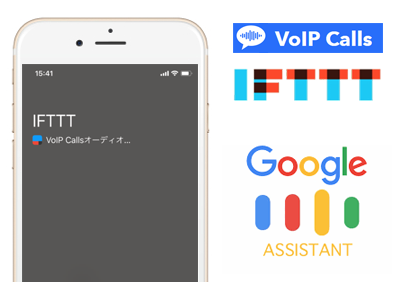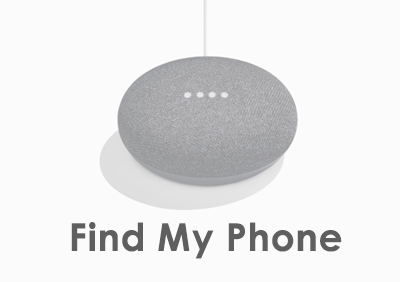スマートフォンをどこに置いたか忘れてしまった!家中探したけど見つからない!って時、ありませんか?
そんな時に、お役立ちするのがこの「OK,Google,iPhoneを探して」です。IFTTTとの連携さえ済ませておけば、スマートフォンが紛失した際も「OK,Googleケータイを鳴らせて」とお願いするだけで、自分のスマートフォンを鳴らしてくれるんです!
まずは、Google homeに話しかけてスマートフォンを探してもらった実証動画を御覧ください!
このように、音声だけでスマートフォンを鳴らせてくれました!それでは、操作するまでの手順を確認していきましょう。
この記事の目次クリックすると該当箇所へ飛べます。
1.Google homeとIFTTTの連携方法
まず最初にGoogle homeとIFTTTの連携を行います、スマートスピーカーでIFTTTを使用するための初期設定の手順は下記の記事を参考にして下さい。
2.iPhoneを鳴らす為に必要なもの
- IFTTTアカウント
IFTTTのアカウントとさえあれば設定は準備は完了です。
「OK,Google,iPhoneを探して」サービスを使用するためには、アプリから「OK,Google,iPhoneを探して」の起動を許可しておく必要がありますが「OK,Google,iPhoneを探して」のサービス画面で、ONにするだけで簡単に設定が完了してしまいます。
しかも、他のサービスと違い日本語での解説が記載してあるので、誰でも簡単にそして手間なく設定ができる所が最大のポイントです!
3.iPhoneを探しての設定方法
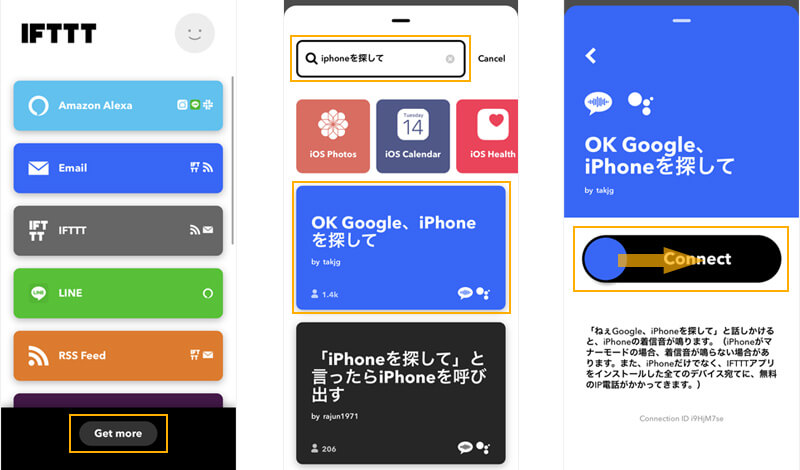
- IFTTTアプリ下にある「Get more」をタップする
- 検索窓に「iPhoneを探す」と入力する
- Connectボタンを右方向にスライドする
今回の設定方法手順で使用している端末はiPhoneのIFTTTアプリからです。
検索結果を少し下にスクロールして探すと日本語で「OK Google、iPhoneを探して」が見つかるのでそこをタップしましょう!英語ばかりの機能が多い中、日本語があるとかなりほっとしますね。
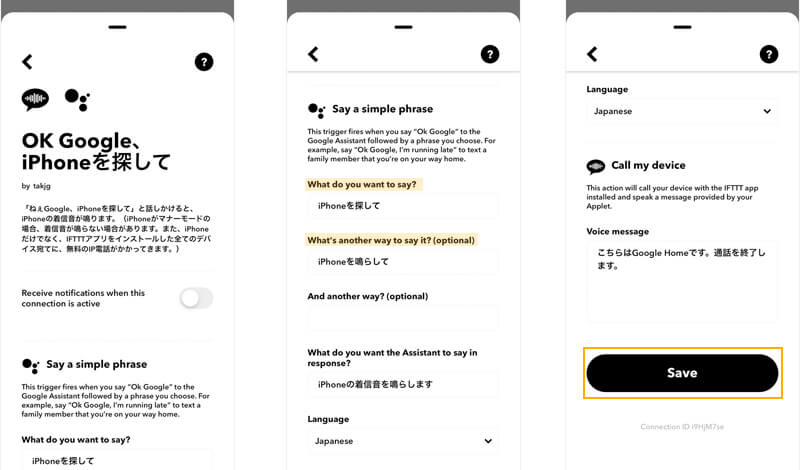
ここで通常なら細かな設定を行いますが、この機能の素晴らしい所はもうすでに設定がされている所です!
「What do you want say?」とかかれた所が、Google Homeに問いかけをする言葉です。シンプルに最初から「iPhoneを探して」と記入されています。その下に書いてある「What’s anothe~~」の部分は、探して以外に何と言ったらの部分なので、「iPhoneを探して」か「iPhoneを鳴らして」を言うとGoogle HomeがiPhoneを鳴らしてくれる仕組みになっています。
話しかける言葉を変更したい場合は、自由にカスタマイズして下さい。
なんと、設定はここまで!お好みにカスタマイズした方も、初期値のままで満足な方も、設定が完了したら1番下にある「Save」ボタンを押すだけで完了です。
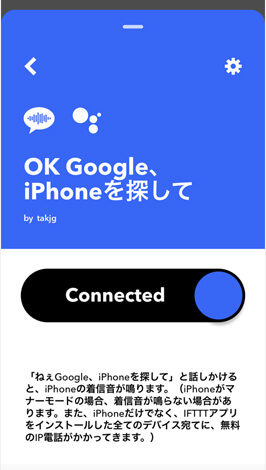
このように「Connected」になっていれば設定は完了となっています。
実際に、Google HomeからiPhoneを鳴らしてみましょう
「OK google.iPhoneを探して」と実際にiPhoneを探してもらうと、この記事の冒頭にあった動画のようにiPhoneが正常に呼び出されました。みなさんも設定が終わったらまずは話しかけてみましょう!
ここだけは抑えておきたい注意点
- iPhoneをマナーモードにしていると音量は流れません
この記事で紹介した商品はこちら